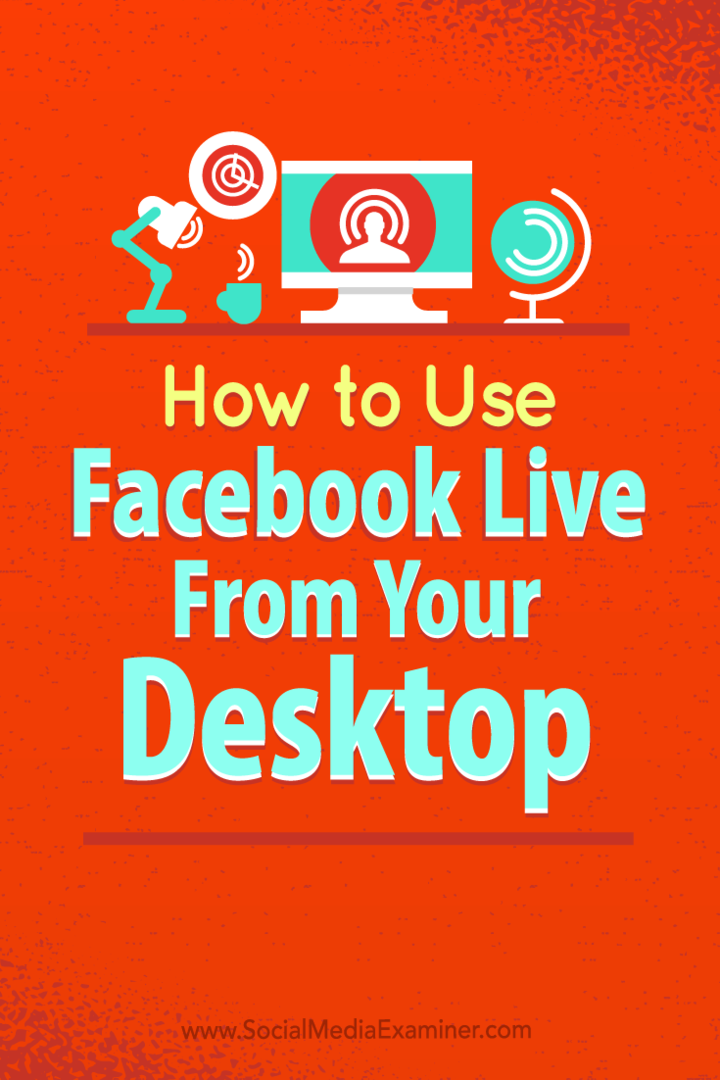Sukurkite virtualią mašiną naudodami „Hyper-V“ sistemoje „Windows 8“
„Microsoft“ "Windows 8" Teminiai Hiper V Virtualizacija / / March 17, 2020
„Windows 8 Pro“ turi „Hyper-V“ technologiją, kilusią iš „Server 2008“ šeimos. Tai leidžia nustatyti ir valdyti virtualias mašinas.
Viena iš nuostabių „Windows 8“ funkcijų yra „Hyper-V“ technologija, kilusi iš „Server 2008“ šeimos. Tai leidžia nustatyti ir valdyti virtualias mašinas nereikia įdiegti trečiųjų šalių programinės įrangos, tokios kaip „VirtualBox“ ar „VMware“.
Pirmas dalykas, kurį turite padaryti, tai įsitikinti, ar aparatūra gali paleisti „Hyper-V“. Jūsų kompiuterio CPU turi palaikyti SLAT.
Geriausias įrankis patikrinti, ar jūsų AMD ar „Intel“ procesorius palaiko SLAT „CoreInfo“ - Markas Russinovičius.
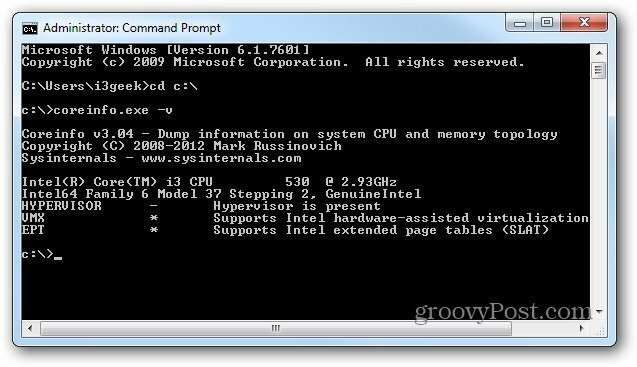
Kitas, jums reikia Įgalinkite „Hyper-V“ sistemoje „Windows 8“, kuris pagal numatytuosius nustatymus neįjungtas.
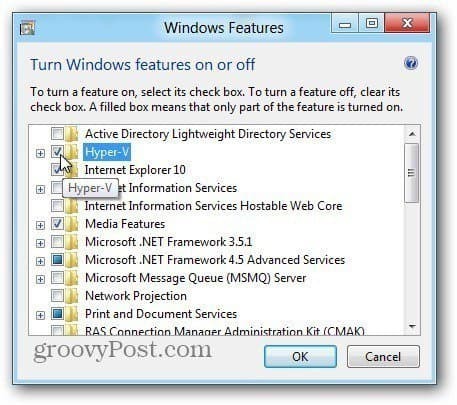
Dabar, kai įgalinta „Hyper-V“, paleiskite „Hyper-V“ virtualią mašiną. Prie jo galite patekti iš „Metro Start“ ekrano, ieškodami „Hyper-V“ ir spustelėję „Hyper-V tvarkyklės“ piktogramą.
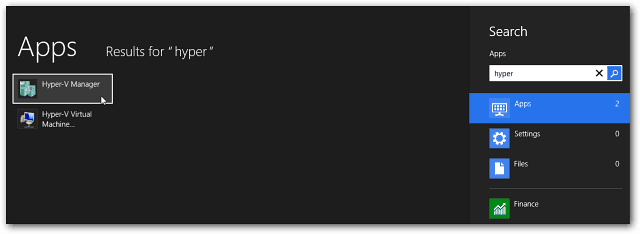
Kad būtų lengviau prieiti, rekomenduoju parodyti Administravimo įrankiai „Metro Start“ ekrane kad galėtumėte naudotis „Hyper-V“ plytelėmis. Pasirinkite „Hyper-V Manager“.
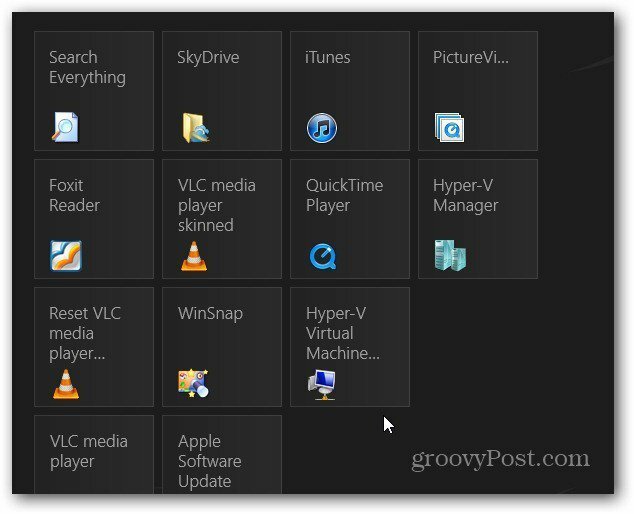
Sukurkite naują virtualią mašiną
„Hyper-V“ tvarkyklė atidaroma darbalaukyje. Kaip ir su „Windows“ užduočių planuoklė, atrodo bauginančiai, bet taip nėra.
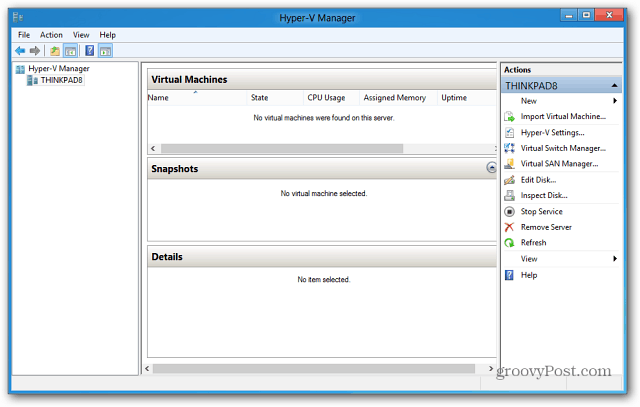
Pirmas dalykas, kurį man patinka padaryti, yra sukurti virtualų jungiklį - tai yra jūsų virtualus eterneto adapteris, kuris naudos jūsų pagrindinio kompiuterio kortelę.
Kairėje esančioje Veiksmų srityje spustelėkite „Virtual Switch Manager“.

Dabar įsitikinkite, kad jis nustatytas kaip Išorinis, kad jis naudotų jūsų NIC. Tiesiog spustelėkite Sukurti virtualų jungiklį.
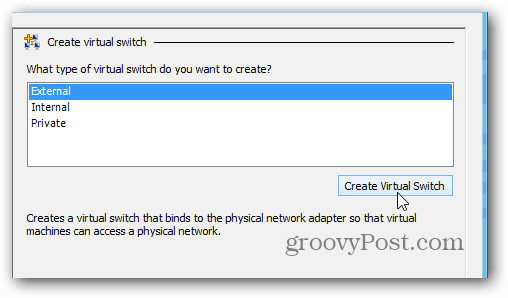
Tada suteikite „Virtual Switch“ vardą... viską, kas padeda atsiminti, kam jis skirtas. Tada „Connection type“ numatytasis nustatymas yra tinklo adapteris, kurį aš įdiegiau šiame įrenginyje.
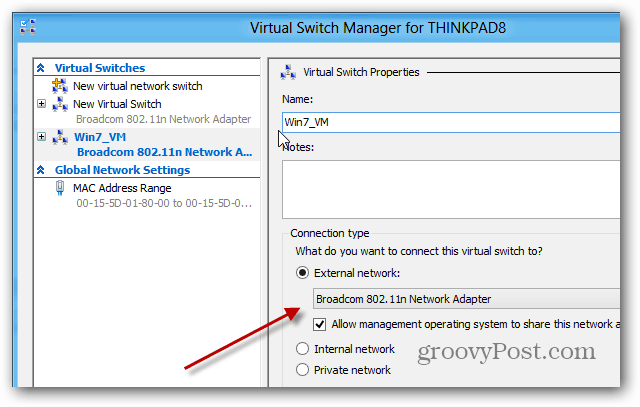
Pasirinkite pagrindinio kompiuterio pavadinimą (kompiuteris, kuriame veikia „Hyper-V“). Po to Veiksmų srityje spustelėkite Nauja >> Virtuali mašina.
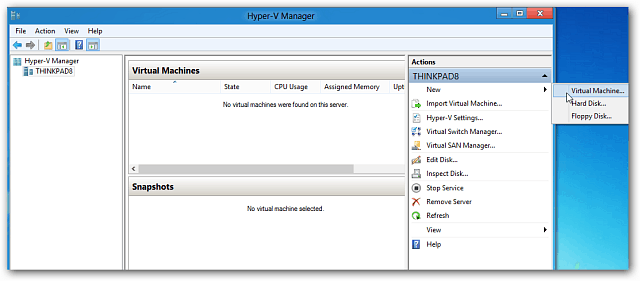
Naujas virtualios mašinos vedlys paleidžia pranešimą „Prieš pradėdami“. Jei nenorite to matyti kiekvieną kartą kurdami naują VM, pažymėkite Neberodyti šio puslapio dar kartą. Spustelėkite Pirmyn.
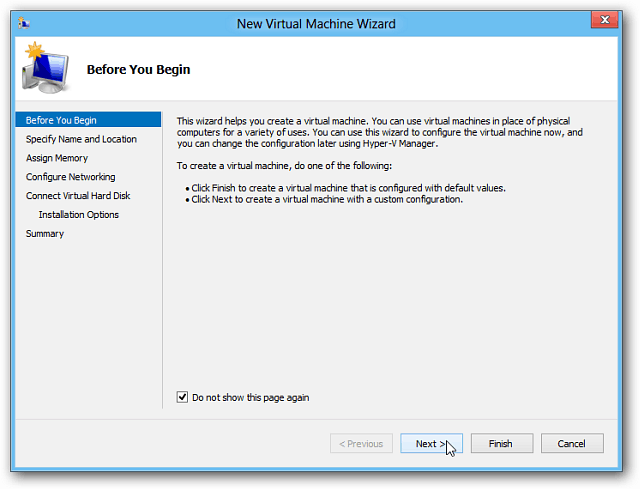
Puslapiai: 12